win xp如何提高网速如何提高xp网速 win xp提高网速如何提高xp网速的方法
时间:2017-07-04 来源:互联网 浏览量:
今天给大家带来win,xp如何提高网速如何提高xp网速,win,xp提高网速如何提高xp网速的方法,让您轻松解决问题。
经常有人说网速慢,想要提供网速,除了拉更高的网速的网线,还有一种方法,和大家先分享下window xp 系统的电脑,可以提供下网速的方法。具体方法如下:
1XP系统打开——开始菜单选择“运行“-输入"gpedit.msc”这个命令后,就会弹出一个窗口。
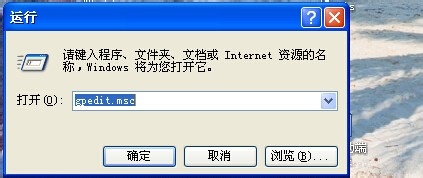 2
2这个是按确定后弹出的窗口,就弹出本地计算机策略组,如图,选择右边的计算机配置。
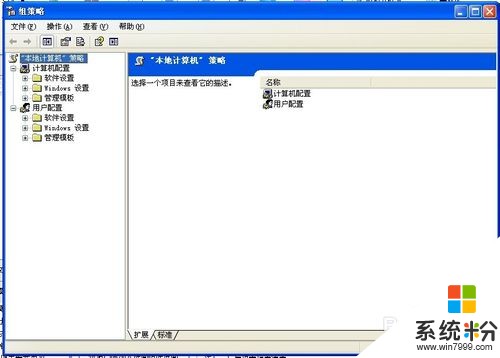 3
3选择计算机配置后,鼠标放到计算机配置上双击鼠标,就会弹出一个新的窗口。选择管理模板。
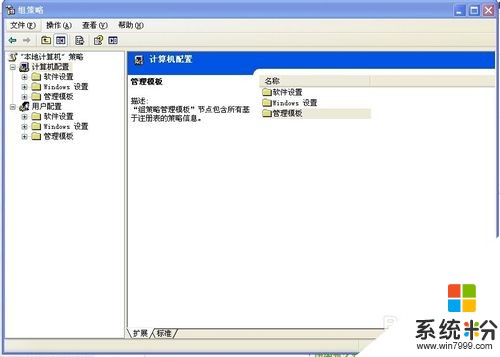 4
4双击管理模板,就出现一个新的窗口,选择网络。
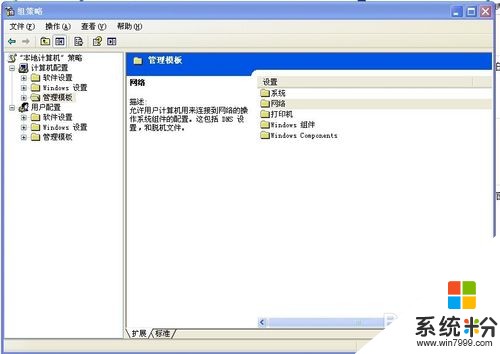 5
5双击网络图标,就会弹出一个新的窗口。选择QoS 数据包计划程序。
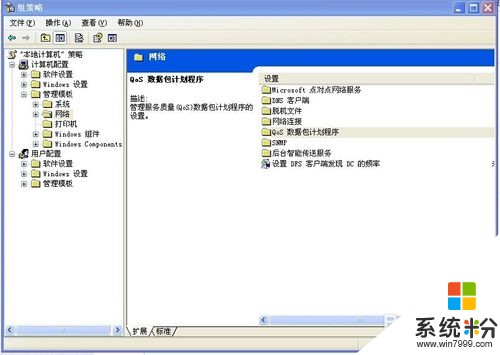 6
6双击QoS 数据包计划程序,又会弹出一个新的窗口。选择限制可保留宽带。
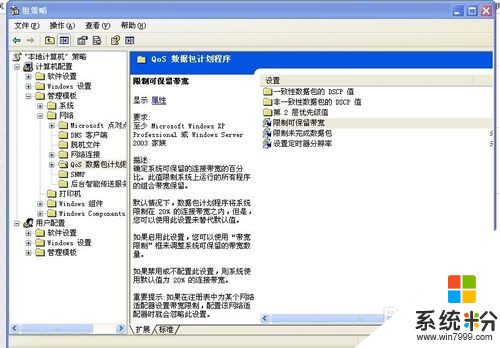 7
7双击限制可保留宽带,弹出一个窗口,默认是未配置的,选择已启用;默认中的20%,修改为0%,最好按确定就完成了。

以上就是win,xp如何提高网速如何提高xp网速,win,xp提高网速如何提高xp网速的方法教程,希望本文中能帮您解决问题。
我要分享:
Xp系统教程推荐
- 1 xp系统ie8安装失败怎么解决 新萝卜家园XP升级ie8失败的排查方法有哪些
- 2 windous xp台式电脑怎样启用休眠功能 windous xp台式电脑启用休眠功能的方法有哪些
- 3 索尼手机4.4系统安装激活XPosed框架的方法有哪些 索尼手机4.4系统如何安装激活XPosed框架
- 4WinXP不显示完整文件夹路径该是如何处理? WinXP不显示完整文件夹路径该处理的方法有哪些?
- 5XP改系统登录名时如何把CMD默认提示路径也更改 XP改系统登录名时怎样把CMD默认提示路径也更改
- 6xp系统u盘格式如何解决 深度技术xp系统转换U盘格式的方法有哪些
- 7WinXP文件无法复制路径太深的解决方法有哪些 WinXP文件无法复制路径太深该如何解决
- 8xp系统里,怎样快速将U盘FAT32格式转换成NTFS格式功能? xp系统里,快速将U盘FAT32格式转换成NTFS格式功能的方法?
- 9xp系统如何开启远程连接网络级别身份验证功能 xp系统怎么开启远程连接网络级别身份验证功能
- 10开启Guest账户后深度技术XP系统无法访问网络怎么解决 开启Guest账户后深度技术XP系统无法访问网络如何解决
最新Xp教程
- 1 XP打印机驱动安装失败怎么办?
- 2 winxp系统本地连接不见了怎么办
- 3 xp系统玩war3不能全屏怎么办
- 4xp系统开机蓝屏提示checking file system on c怎么解决
- 5xp系统开始菜单关机键消失了怎么办
- 6winxp系统开启AHCI操作的方法有哪些 winxp系统开启AHCI操作的方法有哪些
- 7进入XP系统后,操作迟延太久如何解决 进入XP系统后,操作迟延太久解决的方法有哪些
- 8Win8.1专业版资源管理器explorer.exe频繁重启的解决方法有哪些 Win8.1专业版资源管理器explorer.exe频繁重启该如何解决
- 9xp系统ie8安装失败怎么解决 新萝卜家园XP升级ie8失败的排查方法有哪些
- 10大地 XP系统验证码显示小红叉,无法输入网页验证码怎么解决 大地 XP系统验证码显示小红叉,无法输入网页验证码怎么处理
